
时间:2021-12-28 23:55:02 来源:www.win10xitong.com 作者:win10
我们在使用win10系统办公或者玩游戏的时候,有时候会发生Win10怎么禁止拖动最大化窗口变小的问题,Win10怎么禁止拖动最大化窗口变小这样的不常见的问题,还真把一些大神给弄懵了。要是没有人来帮你处理,或者你想靠自己解决Win10怎么禁止拖动最大化窗口变小问题的话,小编今天想到一个解决的思路:1.打开开始菜单或运行,输入 regedit 打开注册表编辑器;2.展开至HKEY_CURRENT_USER\Control Panel\Desktop,选中Desktop后,在右边找到DragFromMaximize就能得到很完美的解决了下边就是详细的Win10怎么禁止拖动最大化窗口变小的详尽处理手法。
今日小编推荐系统下载:雨林木风Win10专业版
按如下方式设置方法:
1、打开开始菜单或运行,进入regedit打开注册表编辑器;
2.展开到HKEY _当前_用户\控制面板\桌面,选择桌面,并找到拖动最大化;在右边;
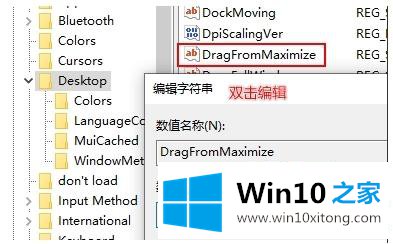
3.DragFromMaximize的默认数据为1。双击它,将数据更改为0,并确认。为了使其生效,您必须在修改完成后注销并重新登录系统或重新启动;
4.更改后,最大化窗口将不会响应拖动操作。要恢复原始设置,请再次将DragFromMaximize修改为1,然后注销并再次登录。
5.此外,关闭Windows 10系统的粘窗功能也可以防止上述行为,但也会禁止系统自动调整窗口。将窗口拖到屏幕边缘或角落时不会有调整,晃动窗口也不会最小化其他窗口;
6.窗口粘贴功能由设置-系统-多任务处理中的开关选项控制。
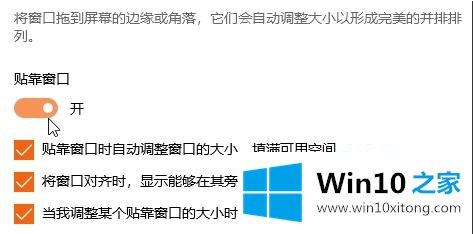
Win10如何禁止拖动和最大化窗口大小的详细解决方案在这里介绍。需要的用户可以按照上述方法解决。
今天的内容到这里就结束了,上面详细的告诉了大家Win10怎么禁止拖动最大化窗口变小的详尽处理手法,要是顺利的帮助你把这个Win10怎么禁止拖动最大化窗口变小的问题处理好了,希望你继续支持本站,如果有什么意见,可以给小编留言,谢谢大家。